Jak zmienić dzwonek na Androida: 6 najlepszych sposobów
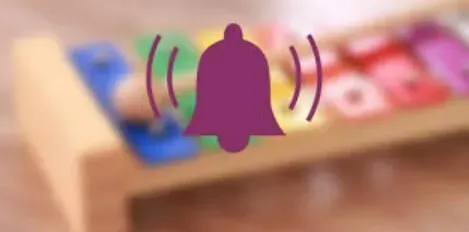
Jak zmienić dzwonek na Androida? Nie jesteś fanem swojego dzwonka? Wybierz nowy dzwonek z najlepszych dzwonków na Androida. Nie podoba Ci się jasnoszary kolor klawiatury? Podgłośnij to! Ty i ten okropny kolega z biura po drugiej stronie ulicy macie ten sam dzwonek, prawda?
Po prostu nie lubisz przestarzałych dźwięków, które towarzyszą Twojemu uroczemu nowemu telefonowi? Bez problemu! Obecnie istnieje wiele opcji dźwięków Androida, a gdy opanujesz te umiejętności, kula ziemska stanie się Twoim dzwonkiem.
Pomożemy Ci, jeśli chcesz dodać nowy dzwonek do smartfona z Androidem lub chcesz wiedzieć, jak to zrobić.
Jak używać niestandardowego dzwonka na Androida
Używanie niestandardowego dzwonka na Androidzie jest stosunkowo łatwiejsze niż na iPhonie.
Zanim zagłębisz się w szczegóły, ważne jest, aby zrozumieć, że procesy różnią się nieco w zależności od smartfona z systemem Android, biorąc pod uwagę szeroką gamę niestandardowych układów dostępnych na rynku.
Aby wyjaśnić, jak używać niestandardowego dzwonka, porównamy standardowe wrażenia użytkownika. Procedury na twoim urządzeniu powinny być zasadniczo takie same.
- Wybierz ścieżkę dźwiękową. Zapisz plik MP3 w kategorii „Dzwonki” na swoim urządzeniu z Androidem, jeśli chcesz stworzyć własny dzwonek. Możesz wykonać tę czynność za pomocą komputera mobilnego lub oprogramowania do zarządzania plikami.
- Przejdź do Ustawienia> Dźwięk i wibracje> dotknij Dzwonek telefonu, gdy dźwięk zostanie umieszczony w odpowiednim folderze.
- Teraz wybierz teledysk, którego chcesz użyć jako dzwonka, dotykając opcji Moje dźwięki.
- Kliknij znak plus (+) i wybierz Zapisz.
Średnia długość dzwonka wynosi od 30 do 45 sekund. W rezultacie może być konieczne zmniejszenie ścieżki dźwiękowej.
Możesz przekonwertować swoje ulubione dzwonki lub piosenkę na dzwonek za pomocą dedykowanych aplikacji dostępnych w Google Play.
Możesz także zredukować dźwięk na komputerze za pomocą dowolnego konwertera audio, takiego jak Audacity.
- Zmień dzwonek dla połączeń na telefonie z Androidem
- Zmień dźwięk powiadomienia dla Gmaila na telefonie z Androidem
- Jak ustawić dzwonki Androida dla określonych kontaktów
- Jak zainstalować fabryczne dzwonki na smartfonach Samsung
- Zmień dźwięk powiadomienia dla wiadomości tekstowych na telefonie z Androidem
- Zmień dowolną piosenkę w dzwonek.
1. Zmień dzwonek dla połączeń na telefonie z Androidem
Przeczytaj poniższe instrukcje, aby zmienić dzwonek w smartfonie z systemem Android.
- Kliknij „Dźwięk” w sekcji „Ustawienia”.
- Wybierz Dzwonek telefonu z panelu Dźwięk.
- Kliknij wybrany dźwięk powiadomienia na następnym ekranie.
Następnie wybrany dzwonek będzie odtwarzany za każdym razem, gdy telefon zostanie utworzony na smartfonie z Androidem.
2. Zmień dźwięk powiadomienia dla Gmaila na telefonie z Androidem
- Uruchom aplikację Gmail na swoim telefonie komórkowym.
- Dostęp do menu ustawień można uzyskać, dotykając ikony menu z trzema paskami w lewym górnym rogu strony.
- W smartfonie stuknij adres e-mail, dla którego chcesz zmienić dźwięk alertu.
- Tutaj, w menu na następnym ekranie, wybierz „Powiadomienia sekcji importu skrzynki odbiorczej”.
- Nazwą tej opcji może być „Zarządzaj powiadomieniami” lub „Przychodzący dźwięk i wibracje”, jeśli masz telefon z Androidem.
- Upewnij się, że na następnym ekranie wybrano „Alert dla każdego e-maila”, a następnie kliknij „Dźwięk”.
- Na następnym ekranie wybierz dźwięk i język powiadomienia.
3. Jak ustawić dzwonki Androida dla określonych kontaktów
Możesz ustawić unikalne dzwonki Androida dla różnych kontaktów, jeśli chcesz wiedzieć, kto dzwoni, zanim odbierzesz telefon, a nawet spojrzysz na telefon.
Dzięki temu łatwiej będzie Ci rozpoznać rozmówcę i nie znudzi Cię ciągłe słuchanie tego samego dzwonka, który jest w każdym telefonie.
Możesz wykonać poniższe czynności, aby przypisać ścieżkę dźwiękową Androida do określonego kontaktu.
Należy pamiętać, że instrukcje mogą się różnić w zależności od używanego telefonu komórkowego.
- Znajdź kontakt, dla którego chcesz utworzyć ścieżkę dźwiękową, otwierając aplikację Kontakty na telefonie z systemem Android.
- Kliknij Edytuj w oknie ustawień kontaktu.
- Wybierz dzwonek, przewijając w dół.
- Możesz wybrać zaprogramowany dźwięk z listy w sekcji Dzwonki lub kliknąć opcję Niestandardowy, aby dostosować dźwięk multimediów do kontaktu.
- Wróć do strony Edytuj kontakt po wybraniu idealnego dzwonka, a następnie kliknij Zapisz.
Teraz możesz to zrobić kilka razy, aby każdy kontakt na smartfonie z Androidem brzmiał inaczej.
4. Jak zainstalować fabryczne dzwonki na smartfonach Samsung
Procedura ustawiania dzwonka jest nieco inna, jeśli masz telefon Samsung. Oto jak to zrobić:
- Stuknij „Dźwięki i wibracje” w aplikacji Ustawienia.
- Wybierz dzwonek na ekranie, dotykając go.
- Możesz ustawić dzwonek dla swojego smartfona, wybierając go.
- Ostatnim krokiem jest ustawienie własnego dzwonka poprzez naciśnięcie ikony wstecz na dole panelu.
- Aby wyjść z aplikacji Ustawienia, naciśnij przycisk Początek na swoim urządzeniu.
5. Zmień dźwięk powiadomienia dla wiadomości tekstowych na telefonie z Androidem
Po otrzymaniu wiadomości tekstowej z urządzenia z systemem Android zmień dzwonek, postępując zgodnie z poniższymi instrukcjami.
- Na smartfonie z systemem Android uruchom aplikację Wiadomości.
- Wybierz „Ustawienia” z menu rozwijanego, dotykając symbolu menu z trzema kropkami w prawym górnym rogu ekranu.
- Wybierz Dźwięk powiadomienia na ekranie ustawień, dotykając go.
- Wybierz preferowany dźwięk powiadomienia i kliknij OK na następnym ekranie.
Na razie Twój smartfon będzie odtwarzał wybrany dźwięk powiadomienia za każdym razem, gdy nadejdzie wiadomość.
6. Zamień dowolną piosenkę w dzwonek.
- Aby tworzyć muzykę, urządzenie dzwoni, pobiera ją lub kopiuje. Możesz to zrobić za pomocą dowolnej pamięci masowej w chmurze, dysku USB lub bezpośredniego pobrania.
- Uruchom aplikację Ustawienia.
- Przejdź do sekcji Wibracje i dźwięk.
- Dotknij dzwonka telefonu.
- Aktywuj Moje dźwięki.
- Przycisk + znajduje się na dolnej krawędzi; kliknij na niego, jeśli twój dźwięk nie jest widoczny.
- Kliknij utwór, gdy go znajdziesz.
- Wybierz Zapisz.
Zmień domyślny dzwonek na coś zabawnego
Aktualizacja dzwonka to coś więcej niż tylko sposób na uczynienie smartfona bardziej wyjątkowym. Twoja kreatywność może również wzrosnąć.
Na przykład ustawienie różnych tonów dla kontaktów społecznościowych i prywatnych na smartfonie z Androidem pozwoli ci rozdzielić te dwa światy.
Jak utworzyć dzwonek za pomocą AVCWare Ringtone Maker (Windows)
Możesz tworzyć dzwonki za pomocą AVCWare, po prostu wybierając ścieżkę i rozdział, których chcesz użyć, i przesyłając je jako MP3.
- Aby znaleźć utwór, który chcesz przekonwertować, otwórz aplikację i kliknij „Przeglądaj”.
- Przesuń kontrolki odbioru dźwięku, aby wybrać część muzyki, której chcesz użyć. Jeśli chcesz, możesz ręcznie wprowadzić dokładny czas rozpoczęcia i zakończenia dzwonka.
- Wybierz część, którą chcesz zachować.
- Stuknij Przytnij.
- Aby zapisać ton, wybierz nazwę pliku wyjściowego i lokalizację wyjściową.
- W prawym dolnym rogu wybierz symbol iPhone’a. Następnie zainstaluj i przypisz dzwonki zgodnie z powyższym opisem.
Jak zrobić dzwonek za pomocą RingDroid
Dzięki łatwej w użyciu aplikacji RingDroid możesz zamienić dowolną ścieżkę audio WAV, 3GPP, ARM, AAC, MP4 lub MPE3 na smartfonie z Androidem w dzwonek.
Po co najmniej dwóch próbach procedura jest prosta i jednoznaczna. Co lepsze? Możesz tworzyć dzwonki bez komputera i to nic nie kosztuje.
Utwórz dzwonek za pomocą RingDroid
- Aktywuj RingDroida. Jeśli nie masz jeszcze aplikacji, możesz ją bezpłatnie pobrać z Google Play.
- Po uruchomieniu RingDroid wyświetla listę wszystkich dzwonków w telefonie. Znalezienie pliku audio, którego chcesz użyć jako dzwonka, jest tak proste, jak przewinięcie listy lub skorzystanie z pola wyszukiwania u góry.
- Ponowne uruchomienie aplikacji może pomóc, jeśli nie możesz znaleźć ostatnio zapisanego utworu.
- Wybierz tytuł muzyczny, klikając go, a następnie kliknij „Przytnij”, aby go zmniejszyć.
- Ustaw znaczniki i wybierz żądany fragment utworu, który ma służyć jako dzwonek.
- Gdy już dokonasz wyboru i będziesz z niego zadowolony, kliknij symbol pobierania w prawym dolnym rogu.
- Utwórz dzwonek i nadaj mu nazwę.
Przypisz dzwonek za pomocą RingDroid
Użyjmy najpierw tej samej aplikacji, aby ustawić nowy dzwonek.
- Gdy pojawi się okno po zaimportowaniu zmniejszonego utworu, wybierz opcję Użyj jako.
- Możesz użyć go jako powiadomienia, alarmu, dzwonka lub miksu.
Jest to również łatwe do skonfigurowania z głównego menu aplikacji.
- Kliknij Cut Tone w menu głównym. Następnie wybierz zapisany plik.
- Wybierz Zaawansowane, a następnie Użyj jako.
- W zależności od preferencji możesz użyć go jako alarmu, dzwonka, powiadomienia lub dowolnej kombinacji wszystkich trzech.
Skopiuj utwór do pamięci wewnętrznej telefonu
Po utworzeniu dzwonka na laptopie pozostało tylko kilka prostych kroków, aby pobrać go na telefon komórkowy. Ogólnie rzecz biorąc, problem został rozwiązany:



Dodaj komentarz